
Uklanjanje particije diska izvan sustava bez intervencije korisnika rijetka je pojava. Naravno, razlog za brisanje particije diska (ili čak nekoliko) mogu biti zlonamjerni softver, oštećeni sektori i drugi pad sustava na tvrdom disku, ali češće nestanak cijelih particija diska s podacima rezultat je korisničkih eksperimenata sa softverom s kojima takvi korisnici nisu spremni raditi..
sadržaj:
- U kojim će slučajevima obnova particija diska pomoći, a u kojim - ne;
- Oporavak particija diska izvan sustava;
- Oporavak particije sustava Windows.
Uklanjanje sistemske particije diska unutar Windowsa nije jednostavno, jer je operativni sustav zaštićen od samouništenja. U pravilu, da bi se prouzrokovale takve posljedice kao što je brisanje particije iz Windowsa ili sektora za pokretanje (mala particija rezervirana od strane sustava), potrebno je eksperimentirati sa softverom koji radi s medija za podizanje sustava. Ili unutar drugog operativnog sustava instaliranog, odnosno, na drugu particiju diska. Stoga se nesistemske particije diska na kojima su osobni podaci korisnika pohranjeni najčešće pogrešno brišu. U većini slučajeva ti podaci imaju puno veću vrijednost od operativnog sustava, čija se izvedba obnavlja u ekstremnom slučaju ponovnom instalacijom..
Kako vratiti izbrisane particije diska i spremiti podatke pohranjene na njima? U nastavku ćemo ovaj postupak detaljno pregledati pomoću besplatnog programa za Windows - AOMEI Partition Assistant.
AOMEI Partition Assistant ima plaćeno izdanje koje pruža dodatne mogućnosti za rad s diskovnim prostorom računala. No za vraćanje particija diska bit će dovoljna funkcionalnost besplatnog izdanja programa Standard Edition. Možete ga preuzeti sa službenog web mjesta programera.
1. U kojim će slučajevima obnova particija diska pomoći, a u kojim - ne
Ali prije nego što izravno prijeđete na upute, treba razjasniti nekoliko točaka. U nastavku ćemo razmotriti metodu kako vratiti izbrisane particije s diska - u osnovi, vratite ih u stanje u kojem su bili prije nego što su izbrisani. Obnovljene particije imat će iste veličine, isto mjesto u tablici particija diska, sadržavat će iste podatke kao i prije. Za vraćanje particija diska koristit će se posebna vrsta softvera - upravitelj dodjele diska, gore spomenuti program AOMEI Partition Assistant. Oporavak particija ne pomaže u rješavanju problema s oporavkom podataka nakon pogrešnog oblikovanja particija diska ili izmjenjivih pogona. U ove svrhe morate pribjeći korištenju zasebne vrste programa dizajniranog za oporavak podataka: Recuva, Disk Drill, R-studio i drugi.
Oporavak particija neće pomoći ako nakon brisanja prostor na disku bude preraspodijeljen i umjesto izbrisanih particija već su stvorene nove particije. U ovom slučaju možemo govoriti samo o oporavku podataka putem gore navedenih programa.
I još jedna nijansa: ako u istraživaču ili upravitelju datoteka disk particija nije vidljiva kao disk D, E, F, itd., Možda se neće izbrisati, a njegova nevidljivost je zbog nedostatka slova. Pisma particija diska i računalnih uređaja mogu odletjeti nakon neuspjeha sustava, eksperimenata s Windows postavkama, neuspjelog povratka na sigurnosnu kopiju i kao rezultat drugih intervencija u sustavu. To je najlakše pojasniti u standardnom uslužnom programu za upravljanje diskom. Univerzalni način da se pokrene za sve verzije sustava Windows je upotreba usluge Run (tipke)  + R). Naredba za ulazak:
+ R). Naredba za ulazak:
diskmgmt.msc

Ako je pismo poletjelo, odjeljak koji nije sustav bit će označen kao zdrav. A njemu možete dodijeliti pismo pomoću odgovarajuće naredbe u kontekstnom izborniku.

Slika s izbrisanom particijom (ili nekoliko particija) bit će drugačija: određeni dio prostora na disku bit će označen s "Nije dodijeljen".
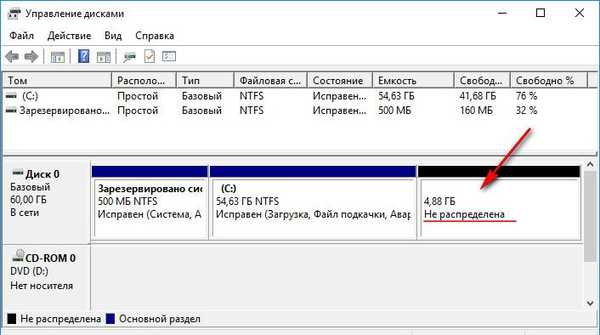
Ovo je dijagnoza za primjenu upute za vraćanje particija diska, koje su dane u nastavku.
2. Oporavak particija koje nisu u sustavu
U prozoru programa AOMEI Partition Assistant nakon pokretanja vidjet ćemo istu sliku kao u uslužnom programu za upravljanje diskovima Windows - izbrisani odjeljak u tablici pri vrhu i u donjem vizualnom prikazu bit će označeni kao nedodijeljeni prostor.

Pokrećemo čarobnjaka za oporavak particije - bilo u izborniku "Wizard" pri vrhu ili na bočnoj ploči programskog sučelja.

U prvoj fazi rada čarobnjaka odabiremo potreban tvrdi disk ako ih je nekoliko spojeno na računalo, a na samom disku kliknemo vrlo neraspoređeni (nedodijeljeni) prostor koji ostaje nakon brisanja particije diska. Kliknite "Dalje".
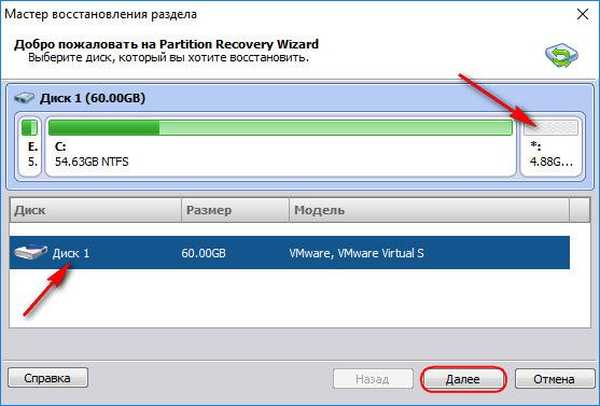
Zatim ćemo vidjeti prozor za odabir vrste pretraživanja za izbrisane particije. Shema odabira je jednostavna: prvo koristimo brzo pretraživanje, a ako u procesu ne budu izbrisane particije, preostaje samo ponoviti postupak s izborom potpunog pretraživanja. Kliknite "Dalje".
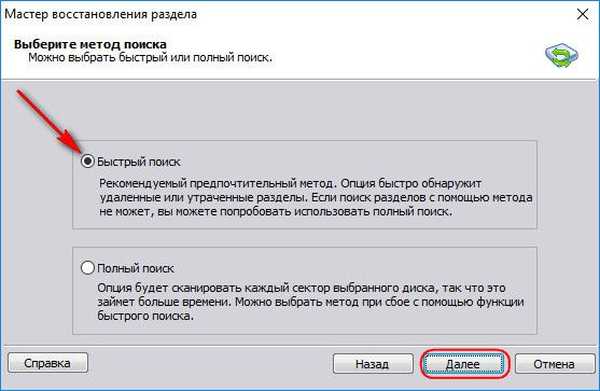
Odjeljak je pronađen, označite ga kvačicom i kliknite gumb "Idi".
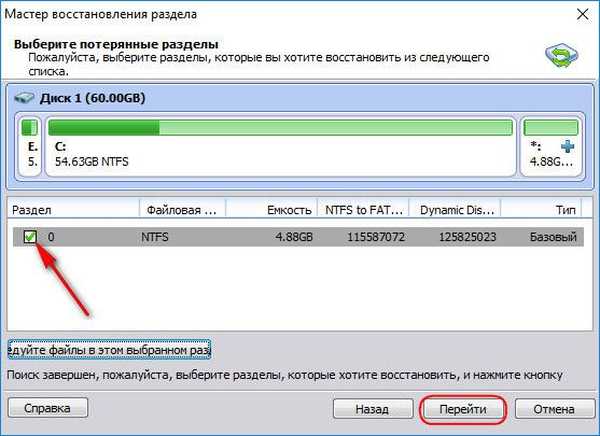
Kraj rada.

Izbrisana particija diska se vraća. Mape i datoteke pohranjene na njima nisu utjecale..

Ako su izbrisane nekoliko diskovnih particija, nakon pretraživanja potvrdite okvire za sve otkrivene particije i vratite ih..

3. Vratite sistemske particije sustava Windows
Vraćanje pogrešno izbrisanih particija Windows sustava vratit će mogućnost dizanja u operativni sustav. No, rad na vraćanju C pogonskog i pokretačkog sektora, u usporedbi s oporavkom ne-sistemskih particija diska, kompliciraniji je u tome što morate raditi s medijima za pokretanje. A za stvaranje vam je potreban izvediv računalni uređaj. Na takvom računalu trebate instalirati AOMEI Partition Assistant i stvoriti hitni disk uživo pomoću programa. Na bočnoj ploči prozora programa pokrenite čarobnjaka za kreiranje pokretačkog CD-a. U prvoj fazi čarobnjaka odaberite opciju "Stvorite jednostavan Windows PE" (budući da druga opcija zahtijeva buku s dodatnim AOMEI softverom). Kliknite "Dalje".
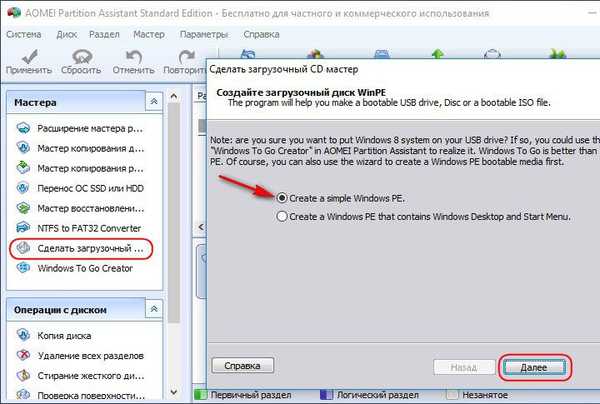
Zatim utvrđujemo vrstu medija - optički disk, flash pogon ili ISO sliku, kliknite "Idi" i čekamo dovršetak postupka stvaranja Live-Diska.

Računalo pokrećemo s diska ili flash pogona. U našem slučaju u prozoru AOMEI Partition Assistant vidimo kako su se obje sistemske particije - i pogon C i sektor za pokretanje snage 500 megabajta - spojile u jedan nedodijeljeni prostor. Da bismo obnovili Windows, idemo na isti način kao i za spremanje particija diska izvan sustava, opisanog u prethodnom stavku članka. Pokrenite čarobnjaka za oporavak particije.
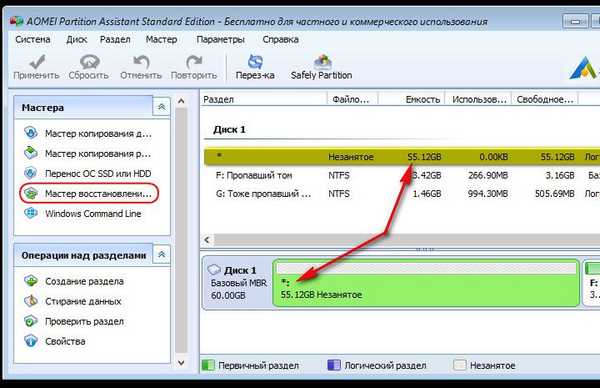
Kliknite na nedodijeljeni prostor.

Odaberite brzo pretraživanje. Ako ne pomogne, ponovite operaciju s izborom potpunog pretraživanja.

Bilježimo odjeljke koje je pronašao program. Kliknite "Idi".



Vraćene su particije sustava.
Dobar dan!











